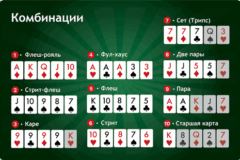Настройка робота-пылесоса Xiaomi в приложении быстро и легко
Подготовка к настройке
Перед началом убедитесь, что ваш смартфон подключён к стабильному Wi-Fi сети. Проверьте, что на устройстве установлено последнюю версию приложения Mi Home или Xiaomi Home. Зарядите робот-пылесос, чтобы он мог успешно подключиться и выполнить начальную настройку.
Пошаговая инструкция по настройке
- Добавление устройства: откройте приложение и нажмите на иконку «+» в правом верхнем углу. Выберите модель вашего робота из списка или используйте функцию автоматического поиска.
- Подключение к Wi-Fi: выберите свою Wi-Fi сеть и введите пароль. Следуйте подсказкам на экране, чтобы робот подключился к сети.
- Завершение настройки: дождитесь уведомления о успешном подключении. Назовите устройство, например, «Робот-пылесос» для удобства.
Настройка карт и зон уборки
После подключения откройте раздел «Карта» в приложении, если такая функция поддерживается вашей моделью. Обновите или создайте карту помещения, чтобы задать зоны уборки или исключить определённые области. Используйте функцию «Запретные зоны», чтобы избегать контакта с домашней техникой или кабелями.
Расписание и управление уборкой
- Создайте расписание: установите дни и время уборки, чтобы робот запускался автоматически. Это поможет сохранять чистоту без постоянного контроля.
- Ручной запуск: начните уборку из приложения в любой момент, если нужно обработать конкретную зону или всю площадь.
- Настройка режимов: выберите подходящий режим уборки – стандартный, интенсивный или экономичный. Это позволяет оптимизировать расход энергии и качество очистки.
Заключительные советы
Периодически проверяйте обновления прошивки через приложение для улучшения работы устройства. Чистите фильтры и колёса робота, чтобы обеспечить стабильную работу. Используйте голосовое управление, если оно доступно, для команд в реальном времени. Следите за состоянием карты и зон уборки, чтобы максимально эффективно использовать настройки.